Bilgisayarın yavaşlaması herkes için sinir bozucu bir durumdur. Hem eğlencemiz hem işlerimiz duraksar. Bilgisayarım neden bu kadar yavaşladı? diye merak edenler için neyse ki cevap ve çözümler mevcut.
Herkes bilgisayarın yavaşladığı anları yaşamıştır. Bütün gün boyunca internette gezinirken, birden fazla uygulamaya girip çıktıktan sonra, en sadık bilgisayar bile yorgunluk gösterebilir. Uygulamalar donmaya veya çökmeye başlar. Fan durmadan çalışır, web sitelerini yüklemekten kaydetmeye kadar her şey oldukça yavaşlar.
Bilgisayarınızdaki bu yavaşlığın sebebi nedir ve bu konu için ne yapabilirsiniz?
Bu yazımda sizlere bilgisayarınızın neden yavaşladığına dair başlıca nedenleri sıralayacağım ve bilgisayarınızı eski performansına ulaştırmak için ne yapabilirsiniz bunlardan bahsedeceğim.
Bilgisayar Neden yavaşlar?
1- RAM Sorunu
Bilgisayarınızın ya da laptobunuzun sorunsuz çalışması için iyi bir RAM’e sahip olmak oldukça önemlidir.
RAM, bilgisayarınızın kısa süreli belleğine denir ve bilgisayarınızın işlemcisi veya merkezi işlem birimi (CPU) tarafından hızlı bir şekilde erişilmesi gereken dosyaları geçici olarak depolamayı sağlar.
Nick Murphy (Techozu’nun kurucu ortağı ve editörü) bir e-postada:
“Bazı yazılımlar ve uygulamalar, özellikle bu programlar arka planda çalıştığında ve otomatik güncelleme mekanizmasına sahip olduğunda çok fazla kaynak gerektirir.
Bir program arka planda sessizce güncelleniyorsa, bilgisayarı yavaşlatacaktır.” Diyor.
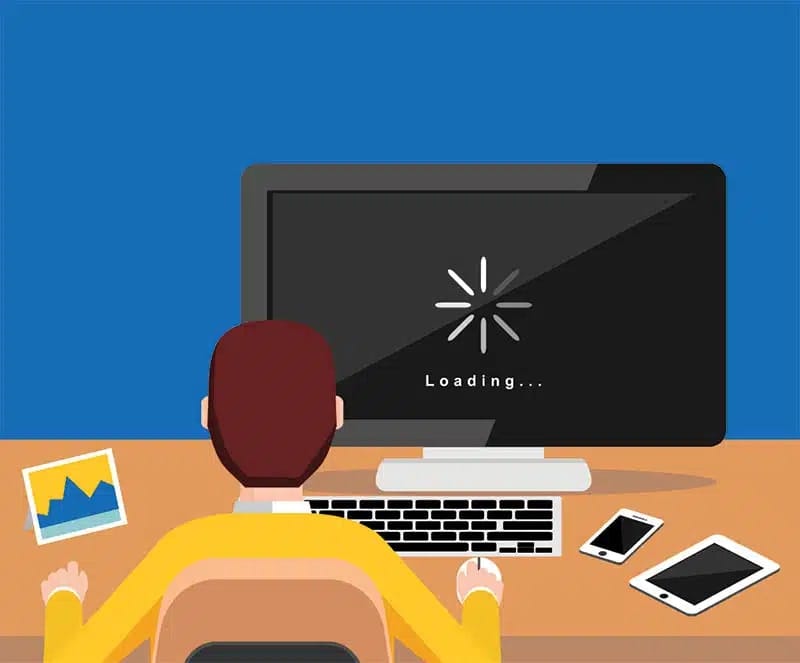
Bilgisayarınız açık olan her bir uygulama belleğinizi ve işlem gücünüzü zorlayıcı şeylerdir. Buna chrome, safari gibi tarayıcı sekmeleri, arka plan işlemleri, Spotify, antivirüs programları ve buna benzer uygulamalar dahildir. RAM tükenmeye başladığında, CPU’nuzu aşırı yükler ve programlar yavaşlar, donar veya tamamen çöker.
Çözüm:
Yapacağınız ilk adım gereksiz uygulamaları kapatmaktır. Bilgisayarınızda neyin açık ve çalışır durumda olduğundan emin değilseniz eğer, kontrol etmenin kolay bir yolu var:
> Windows kullanıyorsanız: Ctrl+Alt+Del tuşlarına basarak Görev Yöneticisine tıklayın.
> Mac kullanıyorsanız: Uygulamalar klasörünüze > Yardımcı Programlar klasörüne girin ve ardından Etkinlik İzleyicisine tıklayın.
Bir Notebooklarda ise herhangi bir tarayıcı penceresinin sağ üst köşesindeki üç noktaya tıklayın > Diğer araçlar > Görev yöneticisine giriş yapın.
Görev yöneticisinden hangi uygulamaların RAM’i ve CPU gücünü yorduğunu görebilir ve bunları kapatabilirsiniz. Eğer ki çok sık kullanmadığınız bir sürü başlangıç programı çalışıyorsa bilgisayarınızı her başlattığınızda otomatik olarak açılmadıklarından emin olun.
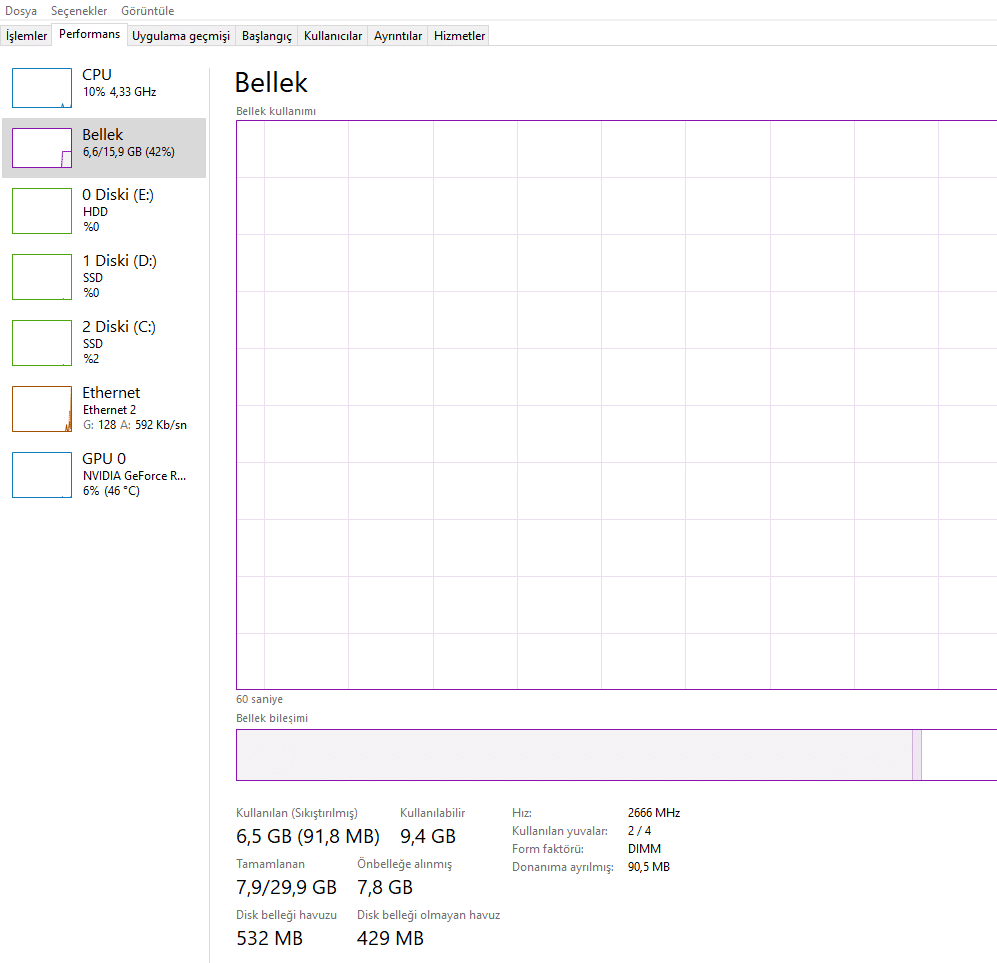
Jeroen Van Gils (Lifi.co’nun kurucusu) bir yazısında:
“Bilgisayarınız başlattığınızda otomatik olarak başlatılacak şekilde ayarlanmış çok fazla programınız varsa eğer, bu önyükleme sürecini yavaşlatabilir ve bilgisayarınızın yavaş çalışmasına sebep olabilir.
Bunu düzeltmek için başlangıç ayarlarınıza gidip otomatik olarak başlatılması gerekmeyen programlar varsa devre dışı bırakabilirsiniz.”
Aynı anda kaç tarayıcınız açık durumda? Sekmeler büyük sıkıntı gibi görünmeyebilir ancak RAM’i tüketen sebeplerdendir. Aynı anda 5,10, 20 veya daha fazla sekmeniz açıksa, bu bilgisayarınızı yavaşlatacaktır.
Bilgisayarınız dört seneden daha da eskiyse veya orta halli bir bilgisayarsa, daha yeni olan be bellek açısından çok zengin uygulamaları çalıştırabilmek için yeterli RAM’e sahip olmayabilirsiniz.
“Tüm programlar, uygulamalar, oyunlar vb. sürekli olarak gelişiyor ve sorunsuz bir şekilde çalışmak için daha güçlü cihazlara ihtiyaç duyuyorlar.
Birçok kişinin 4 GB RAM’in yeterli olduğunu düşündüğünü biliyorum, ancak gerçekçi olursak, akıllı telefonların günümüzde daha fazla RAM’i var. Bana göre, 8 GB RAM minimumdur, 16 GB RAM ise kullanıcıların %99’u için idealdir.” diyor teknoloji uzmanı Phil Vam.
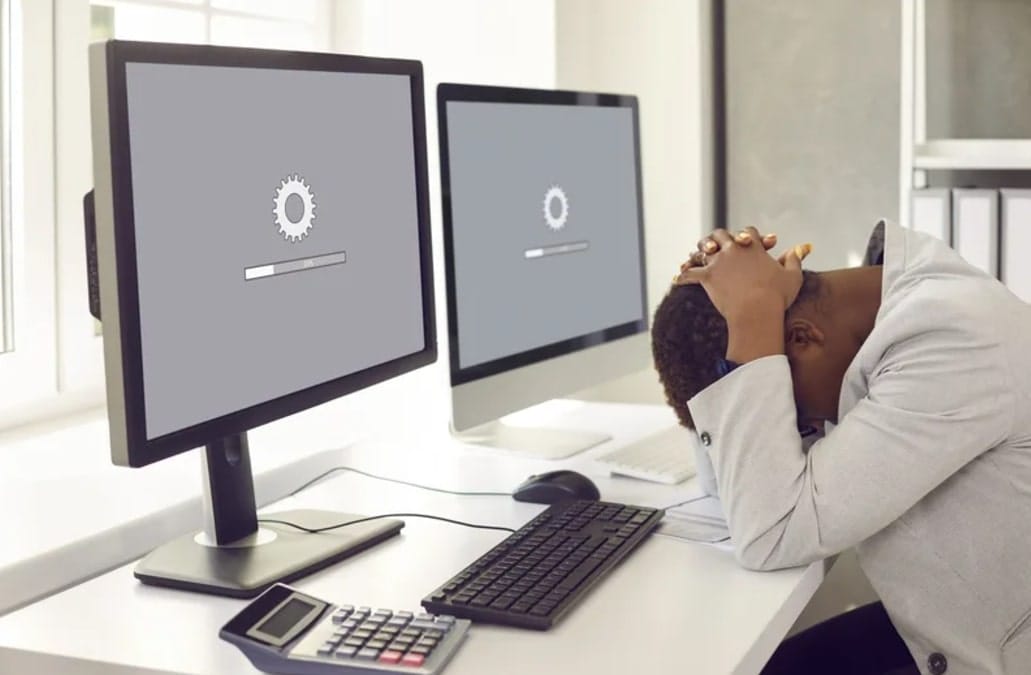
2- Disk Kapasitesinin Dolması
Sabit sürücüler bilgisayarın uzun vadeli belleği olduğunu düşünebiliriz. Ancak sabit sürücü yalnızca kalıcı veri depolaması için kullanılmaz. Sabit sürücünüz ayrıca uygulamaların sorunsuz çalışmasına yardımcı olan geçici dosyaları da depolamaya yarar.
Mesela üst seviye bir oyunu HDD kurduğunuzda sürekli drop yaşarsınız. Çünkü oyunun dosya işleme performansına HDD çok yavaş olduğu için yetişemez. Onun için artık güncellenmiş M2 SSD modelleri tavsiye edilir.
Bilgisayarın en yaygın yavaş çalışma sebeplerinden birisi sabit sürücünün neredeyse dolu olmasıdır.
Levon Galstyan; “Sorunsuz işlem için sabit disk sürücüsü (HDD, SSD veya M2) alanının en az yüzde 20’sini boş tutun. Dolu olan diskler düzgün çalışamaz.”
Çözüm:
Bilgisayarınızda yer açabilmek için geçici dosyaları silmeye başlayın. Nadiren kullandığınız uygulamaları silebilirsiniz. Büyük dosyaları bulutta depolayın. Ancak her şeyden önce diskinizin kapasitesi düşükse, mutlaka yeni bir disk alarak bilgisayarınıza takmalı ve kapasiteyi arttırmalısınız.
Örneğin bir Mac’iniz varsa, tüm fotoğraflarınızı ve videolarınızı iCloud’a kaydedebilirsiniz. Microsoft, Windows kullanıcıları için OneDrive, bir bulut çözümü sunar bunu da kullanabilirsiniz.
Bilgisayarınızın sabit diskinin altında yatan teknoloji var. Eski sabit diskler veri yazmak ve depolamak için dönen bir disk kullanır, ancak zamanla bu hatalara ve performans sorunlarına yol açabilir.
“Parçalanma terimi, dosyalarınızın tek bir mantıksal konumda tutulmak yerine sabit diskinize dağıtıldığı olguyu ifade eder,” diyor Zenzero.
“Bilgisayarınız kritik verilere erişmekte sorun yaşarsa performansı düşebilir.”
Disk tabanlı sabit disklerden birine sahipseniz eğer, zaman zaman verileri yeniden düzenlemek için onu birleştirmeniz gerekecektir ancak uzmanların hepsi, parçalanmayan eski tip disk sürücülerden solid-state sürücülere (SSD) geçmeyi öneriyor.
3- Yazılımın Güncel Olmaması
Microsoft ya da Apple işletim sistemine sahipseniz bilgisayarınızın son güncel sürümünde olması önemlidir. Bazen arka planda yapılmayan kritik güncellemeler sistemin stabil çalışmasını engeller. O yüzden gelen güncellemenin içeriğini kontrol etmek gerekir.
Bu güncellemeler önemlidir çünkü birtakım güvenlik yamaları, performans düzeltmeleri içerir. Bunların hepsi bilgisayarınızın hızını performansını etkileyen düzeltmelerdir.
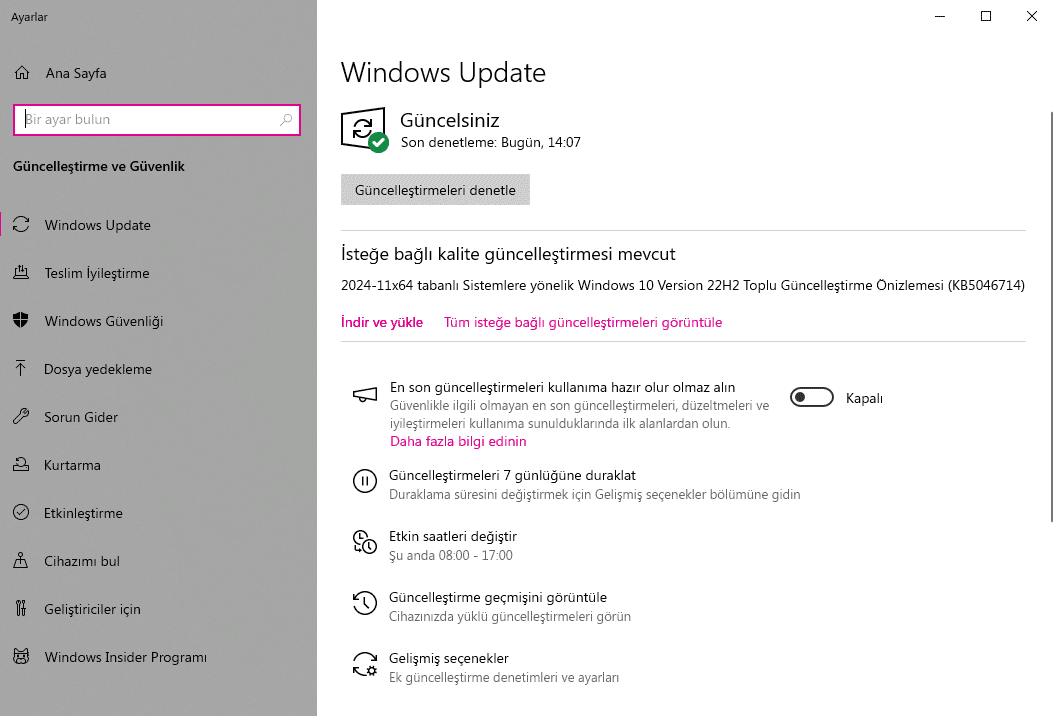
Çözüm:
İşletim sisteminizin en son sürümüne sahip olup olmadığınızı kontrol etmek için şu adımları izleyin:
Windows PC veya dizüstü bilgisayarlar için yapmanız gereken:
- Başlat düğmesine tıklayın ve ardından Ayarlar > Güncelleştirme ve Güvenlik > Windows Update’e gidin.
- Mac kullanıyorsanız sistem tercihlerini açın ve güncellemelere tıklayın.
- Notebook kullanıyorsanız, saate, ardından ayarlar simgesine ve ardından ChromeOS hakkında kısmına tıklayın.

4- Bilgisayarınızın Çok Sıcak Çalışması
Bilgisayar fanı durmadan sürekli çalışıyorsa veya dizüstü bilgisayarınızın alt kısmı alev alacak gibiyse bunlar elbette bilgisayarınızın aşırı ısındığının göstergesidir. Aşırı ısının her sistem throttle (performans düşüklüğü) yaşar. Çünkü her donanım parçasının belli sıcaklık limiti vardır.
Mesela Intel Core Ultra 9 285K işlemcisinin tjmax değeri 105 derecedir. Bu sıcaklığa ulaşan işlemci ya kendini kapatır, ya da performansını otomatik olarak düşürerek kapanmamak için elinden geleni yapar.
Aynı zamanda aşırı ısınma sorunu yalnızca devre kartlarına ve diğer bilgisayar donanım birimlerine uzun vadede zarar vermekle kalmayıp, ömürlerini de kısaltır.
Bunun sebebi; modern işlemciler, iç sıcaklıkları çok yükseldiği zaman otomatik olarak yavaşlayacak şekilde programlanmışlardır. Bu önleme termal daraltma adı verilir.
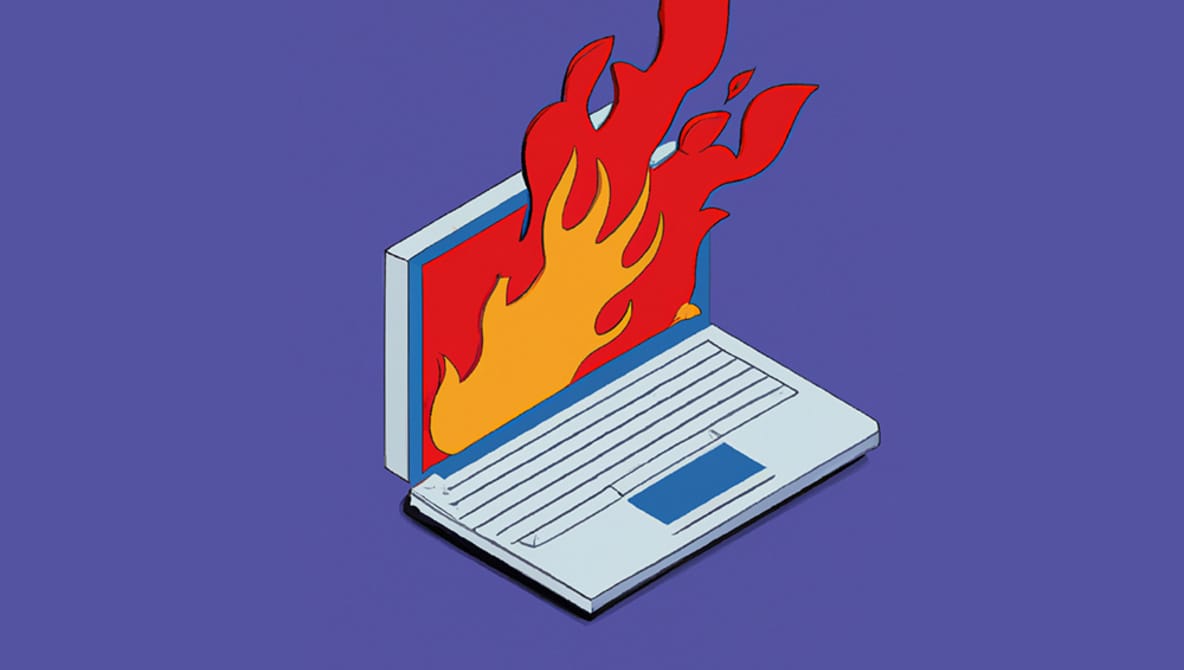
Çözüm:
Bilgisayarınızın dahili fanları, havalandırma delikleri ve ısı emicileri sıcaklığı düşük tutmalıdır. Ancak aşırı ısınmayı önlemek için yapabileceğiniz birkaç şey vardır.
- Dizüstü bilgisayar kullanıyorsanız, onu kucağınızda veya yatağınızın yorganı gibi doğal olarak yalıtkan bir yüzeyde tutmayın. Bu, ısıyı hapseder. Laptop soğutucular kullanmanız oldukça yararlıdır.
- Alttan her zaman hava çıkacak şekilde mesafeli kullanım sirkülasyon açısından iyi olur. Hatta laptop soğutucular ile desteklerseniz çok daha verimli sonuçlar elde edebilirsiniz.
Başka bir durumda kirli bir bilgisayar aşırı ısınmaya sebep olur. Bilgisayarınızın havalandırma deliklerinde toz birikirse, fanlarda tozlar birikmişse eğer bilgisayar parçaları görevini tam yerine getirmekte zorlanır ve yavaşlama görülür. Bu durum aynı zamanda bilgisayarın aşırı ısınmasına da yol açar.
Eğer bir masaüstü bilgisayarınız varsa, içini açarak basınçlı hava hava tutucu ile kanalları ve diğer bileşenleri temizleyin derinlemesine temizleyin. Biraz tecrübeniz varsa tüm parçalar tek tek demontaj yaparak kulak pamuğu, izopropil alkol, ıslak mendil ve hava tutarak tozların temizlenmesini sağlayın. Bu işlemi ortalama 7-8 ayda bir yapmak gerekir.
5- Kötü Amaçlı Yazılım veya Virüsler
Bilgisayarınıza bir malware (kötü amaçlı yazılım) ya da virüs bulaşmışsa, bu kesinlikle bilgisayarınızı yavaşlatacak bir olaydır. Arka planda sistemi sürekli meşgul ederek işlemci, ram veya ekran kartını yüksek seviyede meşgul edebilirler.
Çözüm:
Arka planda çalışan ve değerli RAM’inizi ve işlem gücünüzü tüketen şüpheli dosyaları, botları ve diğer istenmeyen programları rutin olarak tarayan bir tür antivirüs ya da kötü amaçlı yazılım önleme kullanmanız önemlidir. Ancak antivirüs programınızı da güncel tuttuğunuzdan emin olun.
Bilgisayarınız ve Mac’lerinizin aşınma nedenlerinden biride, güncel olmayan antivirüs yazılımlarıdır.
2025 yılında tavsiye edebileceğim Antivirüsler:
- Norton
- Bitdefender
- MalwareBytes
- Avast
- AVG
- Webroot
- G Data
Bilgisayarınızın sağlığını koruyabilmek için virüs taraması yapmalı, geçici ve gereksiz dosyaları silmeli, sabit sürücünüzü optimize edecek ve sürücüleri ve yardımcı yazılımları otomatik olarak güncelleyerek bilgisayarınızın hızını arttırabilirsiniz.
Evet böylece geniş bir rehberi tamamladık dostlar. Bilgisayarınızın performansına etki edecek bir çok detay var maalesef. İnternete bağlı olduğumuz her süre, aslında bilgisayarların tehdit altında kaldığını ve riskli durumda olduğunu söylemek mümkün oluyor.
Gerek zararlı yazılımlarla, gerek bakım yapılmayan sistemlerle, çok ısınma sorunları ile ön plana çıkabiliyor. Bende bu rehberde bilgisayarın yavaş çalışmasını sağlayan 5 nedeni sıralamak istedim. Sorularınız veya problemleriniz varsa, yorumlara yazabilirsiniz. Bir sonraki rehberde görüşmek üzere.

